Hogyan csatlakoztassuk az Xbox One-t a projektorhoz

a projektor a következő szintre emelheti a játékélményt, különösen azok számára, akik szeretnek osztott képernyős kooperációt játszani. bár a konkrét lépések a projektor típusától függően változhatnak, az Xbox One projektorhoz való csatlakoztatásának megtanulása meglehetősen egyszerű-ha már tudja, milyen lépéseket kell követnie.
ha Xbox-alapú projektor-játékrendszer beállításán dolgozik, olvassa el az alábbi útmutatót lépésről lépésre. Nem lesz, és fut (és játszik), nincs idő.
1. lépés: a projektor csatlakozásainak azonosítása

Optoma projector csatlakozásai
az Xbox one HDMI kimeneten keresztül küldi a video-és audiojeleket. Két USB-port van, de ezeket kiegészítők csatlakoztatására tervezték, nem pedig információk küldésére a képernyőre. Ezenkívül rendelkezik egy S / PDIF optikai audio kimenettel, amely audio jelet küld a videótól külön helyre.
a különböző Projektorok különböző csatlakozási lehetőségeket kínálnak. A HDMI lett a szabvány, így a legtöbb modern projektor legalább egy HDMI portot kínál. A régebbi Projektorok ehelyett rendelkezhetnek VGA porttal, DVI csatlakozással, vagy kompozit video vagy S-Video csatlakozással.
az USB portok egyre gyakoribbak a projektorokon, de csakúgy, mint az Xbox esetében, ezek gyakran tartozékokra szolgálnak, nem pedig video-és audiojelekre. A kivétel az USB-C kapcsolat, de ez újabb technológia, és nem olyan valószínű, hogy egy projektoron.
2.lépés: döntse el, hogy melyik kapcsolatot fogja használni
ha a projektor rendelkezik HDMI porttal, ez messze a legegyszerűbb lehetőség. Ha van USB-C port vagy VGA port, a megfelelő adapterrel a csatlakozás még mindig elég egyszerű. Adapterek léteznek HDMI küldésére kompozit video vagy S-video kapcsolatokra, bár gyakran kevésbé megbízhatóak, különösen a hangzás szempontjából.
3. lépés: szerezze be a megfelelő kábeleket
 HDMI-kábel
HDMI-kábel
ismét ez a legegyszerűbb a HDMI esetében: használhatja az Xbox-hoz kapott kábelt. Ha adaptert kell vásárolnia egy másik csatlakozási stílushoz, akkor a legjobb megoldás az online ellenőrzés. Valószínűleg nagy elektronikai üzletekben is megtalálhatja őket, ami lehet a legjobb megoldás, ha nem biztos abban, hogy melyik kapcsolatot használja. A technikusok képesek lesznek a helyes irányba terelni.
4.lépés: Csatlakoztassa és tesztelje
csatlakoztasson mindent, kapcsolja be a projektort és az Xbox One-t, és győződjön meg arról, hogy késedelem nélkül megkapja a hangot és a képet. Ha bármilyen probléma merül fel, ellenőrizze még egyszer az összes csatlakozást, ügyelve arra, hogy a vezetékek teljesen be legyenek nyomva a végeken.
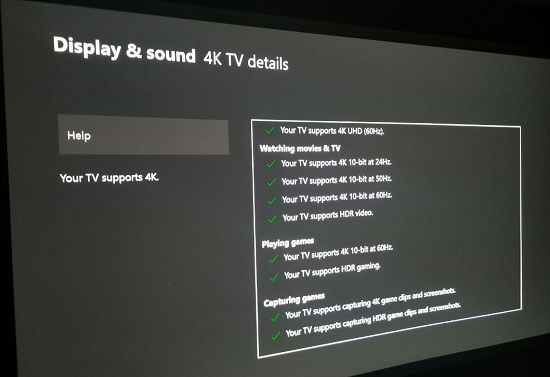
XBOX One csatlakoztatva az Optoma UHD60-hoz
mi a teendő, ha külső hangot akarok használni?
ha a játék fejhallgatót használ, a rendszerhez csatlakoztatott hangszórók nem jelentenek nagy gondot. Ellenkező esetben azonban a legtöbb projektor beépített hangszórói nem vágják le, ha magával ragadó hangélményt keres.
ha az Xbox konzolt csak a hangszórókkal és a projektorral használja, akkor mindkettőt közvetlenül csatlakoztathatja. A hangszórókhoz használja az S/PDIF portot, a videóhoz pedig a HDMI kimenetet. Az A / V vevő a legjobb megoldás, ha több komponenst köt össze. Lehet kapni egy tisztességes egy Alatt $100 az Amazon. A vevőkészülék lehetővé teszi a projektor, a hangszórók, a kábeldoboz, a játékrendszer és bármi más használatát egy központi eszközbe. Ez lehetővé teszi, hogy zökkenőmentesen váltson közöttük, anélkül, hogy fizikailag kellene mozgatnia a vezetékeket egyik eszközről a másikra. Megtanulják, hogyan kell kiválasztani a legjobb projektor szimulátorok & játék itt.
záró gondolatok
a házimozi berendezések fokozatosan elmozdultak a HDMI szabvány felé. Még az Xbox One kapcsolatai is ezt bizonyítják. Az első generációs Xbox kompozit videokapcsolatot használt, csakúgy, mint az Xbox 360. Ez azt jelenti, hogy a régebbi generációs rendszerekkel jól működő projektorokat nem lehet olyan könnyű csatlakoztatni egy Xbox One-hoz.
minél újabb a projektor, annál kevesebb probléma merül fel. Az A / V vevő segíthet a kompatibilitási problémák enyhítésében is, mivel számos bemenetet és kimenetet biztosít. A legtöbb esetben azonban a fenti lépések végrehajtása után elindul.